Krullen is een zeer populair opdrachtregelprogramma voor gegevensoverdracht dat wordt gebruikt voor het downloaden en uploaden van gegevens van of naar de server. Het gebruikte verschillende netwerkprotocollen voor het uploaden en downloaden van gegevens zoals HTTP, HTTPS, FTP en SFTP. In dit bericht zullen we een stapsgewijze en gemakkelijk te volgen handleiding doornemen over het installeren van Curl op Debian, Ubuntu of een op Debian gebaseerd besturingssysteem. Laten we beginnen.
Installatie van Curl Utility op Debian 10
Curl kan worden geïnstalleerd vanuit de officiële APT-pakketrepository van het Debian 10-besturingssysteem.
Werk eerst de repository-cache van het systeem bij met behulp van de onderstaande opdracht:
$ sudo apt-update
Upgrade nu ook de geïnstalleerde pakketten met behulp van de onderstaande opdracht:
$ sudo apt-upgrade
Na het succesvol updaten en upgraden van het systeem. Typ de onderstaande opdracht om de Curl op uw Debian 10-systeem te installeren:.
$ sudo apt install curlDe installatie van de Curl-bibliotheek begint te downloaden en wordt zo geïnstalleerd.
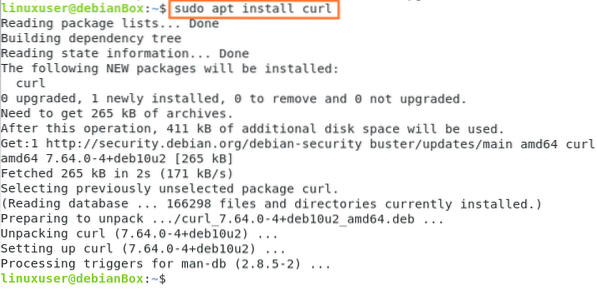
Zodra de Curl-bibliotheek op uw Debian 10-systeem is geïnstalleerd. Typ de onderstaande opdracht om de installatie van Curl op uw Debian 10 Linux-systeem te verifiëren.
$ krul
Hier kunt u controleren of de krul met succes en eenvoudig is geïnstalleerd. Nu kunt u het Curl-commando naar uw behoefte gebruiken en ziet u geen enkele fout.
Laten we er wat meer over leren.
Hoe gebruik je Curl
Curl kan voor veel doeleinden worden gebruikt, maar we zullen alleen de basistaken doorlopen, zoals het verkrijgen van de broncode van een website of het downloaden van een bestand van internet. Laten we beginnen met het eerste: hoe de broncode te bekijken?.
Om de broncode van een website te bekijken, geeft u eenvoudig de URL op vóór de curl-opdracht, zoals hieronder weergegeven:
$ krul https://linuxhint.comMet deze opdracht wordt de hele broncode van de website op de terminal afgedrukt.
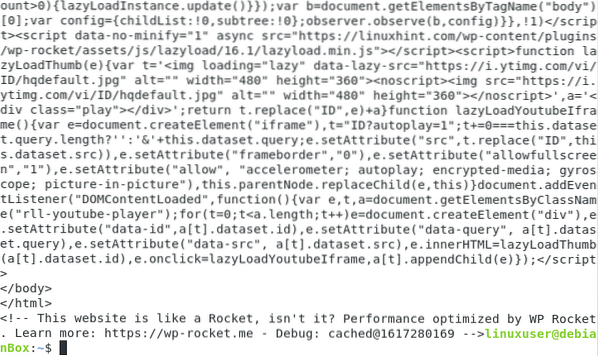
Laten we nu eens kijken hoe we een bestand kunnen downloaden met de opdracht Curl. Stel we hebben een index.html-bestand op een website www.voorbeeld.com en we willen het downloaden. Om de index te downloaden:.html-bestand, ziet het Curl-commando er als volgt uit:
$ krul -O https://www.voorbeeld.com/index.htmlDe index.html-bestand wordt binnen een paar seconden gedownload.

Conclusie
Dit bericht bevat een oplossing voor een fout "krul: opdracht niet gevonden". In dit bericht hebben we geleerd Curl te installeren op het Debian 10-besturingssysteem en we hebben ook geleerd om het te gebruiken om een bestand te downloaden of de broncode van een website te bekijken.
 Phenquestions
Phenquestions


